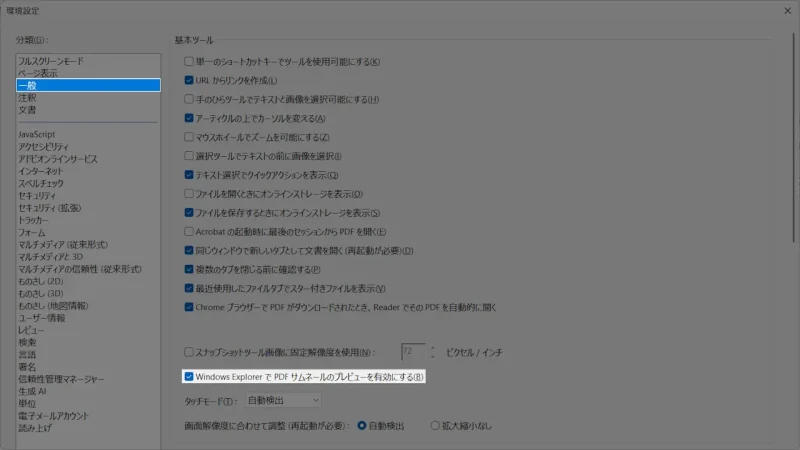Windows 11や10のエクスプローラーではアイコンの代わりに縮小版(サムネイル)の表示に切り替えられますが、Adobe Acrobat ReaderがインストールされておりPDFファイルだけアイコンのままであれば設定の変更が必要です。
アイコンとサムネイル
エクスプローラーなどに表示されるファイルは、関連付けられているアプリのアイコンで表示されるほか、ファイルの内容を縮小してサムネイルが表示されることがあります。
アイコンで表示するかサムネイルで表示するかはWindowsの設定によって切り替えることができますが、Adobe Acrobat ReaderがインストールされているとPDFファイルのみ切り替わらない場合があります。
これはAcrobat Readerの環境設定にあるWindows ExplorerでPDFサムネールのプレビューを有効にすると言う項目が原因であることが多く、これを変更すればアイコン/サムネイルを切り替えることができます。
Acrobat Readerの環境設定を変更する手順
- Adobe Acrobat Readerのメニューより環境設定を選択します。
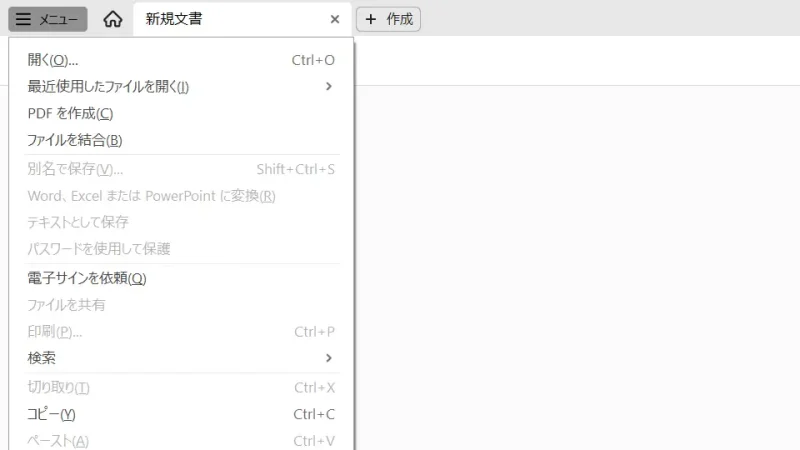
- 環境設定の一般よりWindows ExplorerでPDFサムネールのプレビューを有効にするのチェックを切り替えます。
チェックするとサムネイルが表示され、外すとアイコンが表示されます。
Acrobat Readerの環境設定を変更するやり方は以上です。
変更した内容が反映されない場合はWindowsを再起動してみてください。